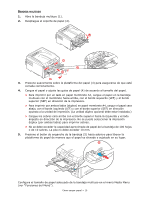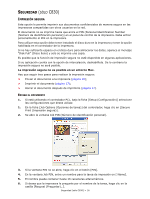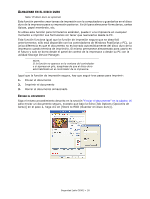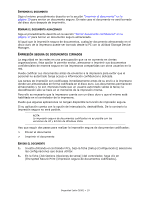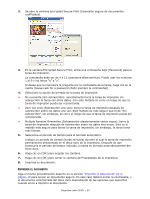Oki C830dn User Guide (Spanish) - Page 16
Seguridad
 |
View all Oki C830dn manuals
Add to My Manuals
Save this manual to your list of manuals |
Page 16 highlights
SEGURIDAD (SÓLO C830) IMPRESIÓN SEGURA Esta opción le permite imprimir sus documentos confidenciales de manera segura en las impresoras compartidas con otros usuarios en la red. El documento no se imprime hasta que entra el PIN (Personal Identification Number (Número de identificación personal)) en el panel de control de la impresora. Debe entrar personalmente el PIN en la impresora. Para utilizar esta opción debe tener instalado el disco duro en la impresora y tener la opción habilitada en el controlador de la impresora. Si no hay suficiente espacio en el disco duro para almacenar los datos, aparece el mensaje "Disk Full" (Disco lleno) y solo se imprime una copia. Es posible que la función de impresión segura no esté disponible en algunas aplicaciones. Si su aplicación cuenta con la opción de intercalación, deshabilítela. De lo contrario la impresión segura no será posible. La impresión segura no es posible en un entorno Mac. Hay que seguir tres pasos para realizar la impresión segura: > Enviar el documento a la impresora (página 16); > Imprimir el documento (página 17); > Borrar el documento después de imprimirlo (página 17). ENVIAR EL DOCUMENTO 1. Si está utilizando el controlador PCL, bajo la ficha [Setup (Configuración)] seleccione las configuraciones que desea utilizar. 1. En la ficha [Job Options (Opciones de tarea)] del controlador, haga clic en [Secure Print (Impresión segura)]. 2. Se abre la ventana Job PIN (Número de identificación personal). 3. Si la ventana PIN no se abre, haga clic en el botón [PIN]. 4. En la ventana Job PIN, entre un nombre para la tarea de impresión en [ Name]. 5. El nombre puede contener hasta 16 caracteres alfanuméricos. 6. Si desea que la impresora le pregunte por el nombre de la tarea, haga clic en la casilla [Request (Preguntar)...]. Seguridad (sólo C830) > 16